office高亮重复项 Excel表格中如何突出显示重复项
更新时间:2024-04-10 15:46:38作者:xtliu
在Excel表格中,当我们需要快速识别和突出显示重复项时,使用内置的高亮重复项功能可以极大地提高工作效率,通过简单的操作,我们可以将重复的数据条目以不同的颜色或格式显示出来,让重复项一目了然,便于我们进行进一步的数据分析和处理。这个功能不仅适用于办公室工作,也可以帮助个人用户更加方便地管理和整理数据。
具体步骤:
1.电脑中打开excel表格
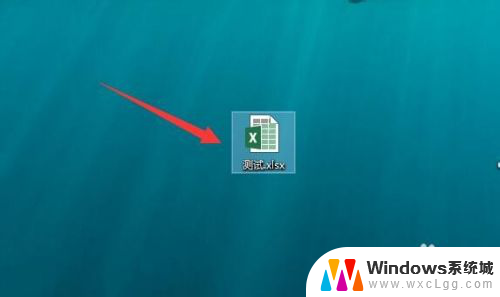
2.如果整个表格数据中,只要有重复的都高亮显示。我们就先全选数据
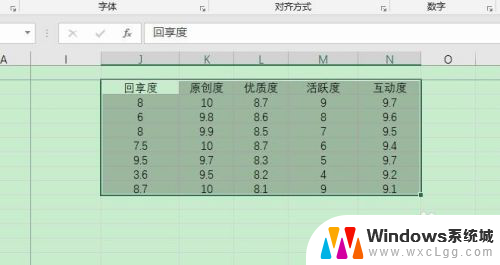
3.然后点击菜单栏“开始”——条件格式——突出显示单元格规则
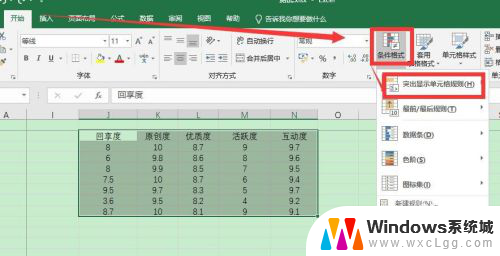
4.再点击“重复值”
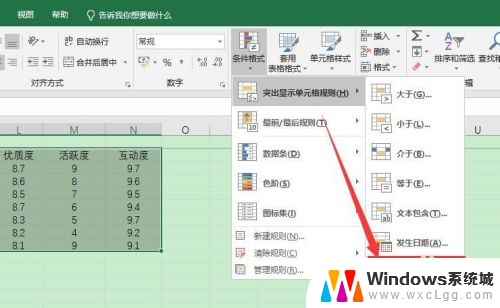
5.设置格式,“重复值”选择一个高亮颜色,重复值就高亮显示了
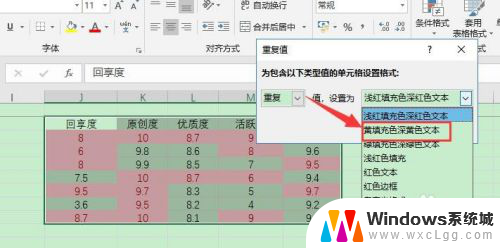
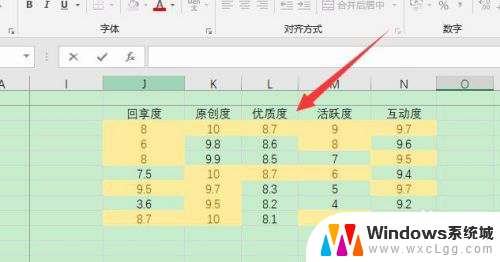
6.如果只想要某一列中有重复值的高亮显示,就选中这一列数据后
设置重复值的高亮颜色
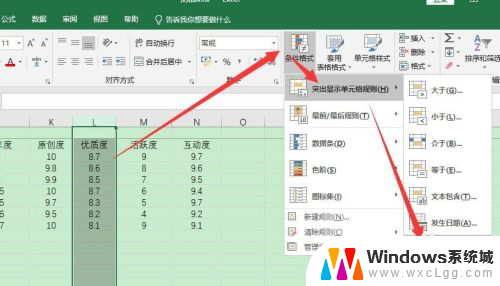
7.就会看到仅针对这一列的重复数据高亮显示了
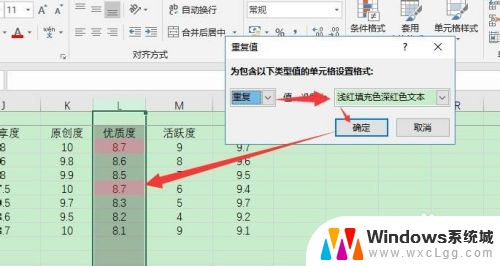
8.总结:
1、选择需要高亮重复值的数据(可以是全部数据也可以是部分行列数据)
2、点击菜单栏“开始”——条件格式——突出显示单元格规则——重复值
3、设置一个重复值的高亮显示颜色即可
以上就是office高亮重复项的全部内容,有遇到相同问题的用户可参考本文中介绍的步骤来进行修复,希望对大家有所帮助。
office高亮重复项 Excel表格中如何突出显示重复项相关教程
-
 wps指定区域在指定区域高亮重复项 wps如何在指定区域高亮显示重复项
wps指定区域在指定区域高亮重复项 wps如何在指定区域高亮显示重复项2024-04-15
-
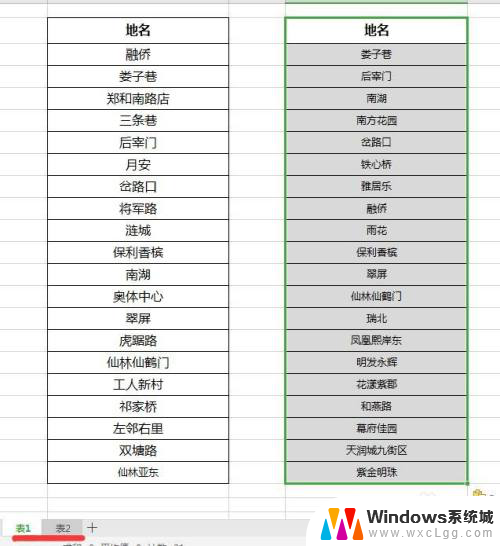 如何筛选两个excel表格中相同内容 Excel表格重复项筛选方法
如何筛选两个excel表格中相同内容 Excel表格重复项筛选方法2024-08-28
-
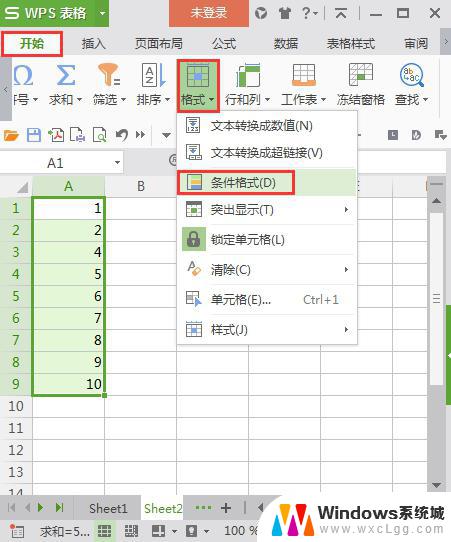 wps如何对比不同工作表中重复数据并高亮显示 wps表格如何对比不同工作表中的重复数据
wps如何对比不同工作表中重复数据并高亮显示 wps表格如何对比不同工作表中的重复数据2024-02-28
-
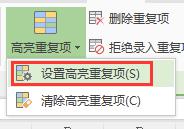 wps怎么把重复项提取出来 wps如何查找重复项
wps怎么把重复项提取出来 wps如何查找重复项2024-04-25
-
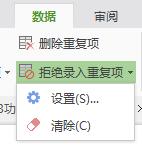 wps表格中这样才不会出现重复的 在wps表格中如何避免重复数据出现
wps表格中这样才不会出现重复的 在wps表格中如何避免重复数据出现2024-01-10
-
 如何把excel表格复制到另一个excel Excel中如何复制粘贴表格数据
如何把excel表格复制到另一个excel Excel中如何复制粘贴表格数据2024-05-19
电脑教程推荐
- 1 固态硬盘装进去电脑没有显示怎么办 电脑新增固态硬盘无法显示怎么办
- 2 switch手柄对应键盘键位 手柄按键对应键盘键位图
- 3 微信图片怎么发原图 微信发图片怎样选择原图
- 4 微信拉黑对方怎么拉回来 怎么解除微信拉黑
- 5 笔记本键盘数字打不出 笔记本电脑数字键无法使用的解决方法
- 6 天正打开时怎么切换cad版本 天正CAD默认运行的CAD版本如何更改
- 7 家庭wifi密码忘记了怎么找回来 家里wifi密码忘了怎么办
- 8 怎么关闭edge浏览器的广告 Edge浏览器拦截弹窗和广告的步骤
- 9 windows未激活怎么弄 windows系统未激活怎么解决
- 10 文件夹顺序如何自己设置 电脑文件夹自定义排序方法